ve všech operačních systémech Windows je výchozím portem přiřazeným RDP (Remote Desktop Protocol) TCP 3389.
Pokud je počítač připojen k Internetu přímo (např. g., VDS/VPS server) nebo musíte nakonfigurovat přesměrování portu 3389/RDP portu na vašem edge router pro počítače se systémem Windows (server) v místní síti, můžete změnit výchozí 3389/RDP portu na jiné., Změnou RDP číslo portu, můžete skrýt vaše RDP server z port skenery, snížit možnost využití zranitelnosti RDP (poslední známou chybu zabezpečení v protokolu RDP BlueKeep je popsáno v CVE-2019-0708), snížení počtu PRV útoky hrubou silou (nezapomeňte pravidelně analyzovat RDP připojení protokoly), SYN a jiné útoky (zvláště, když NLA je zakázáno).
při výběru nestandardního portu RDP se nedoporučuje používat port 1-1023 (známé porty) a dynamický rozsah portů RPC 49152-65535.
zkusme změnit port služby vzdálené plochy na 1350., To udělat:
- Otevřete Editor Registru a přejděte na klíč registru HKEY_LOCAL_MACHINE\System\CurrentControlSet\Control\Terminal Server\WinStations\RDP-Tcp;
- Najděte parametr DWORD s názvem PortNumber. Tento parametr zobrazuje port, na kterém služba vzdálené plochy poslouchá;
- změní hodnotu tohoto parametru., Změnil jsem port protokolu RDP na 1350 (v Desítkové soustavě);
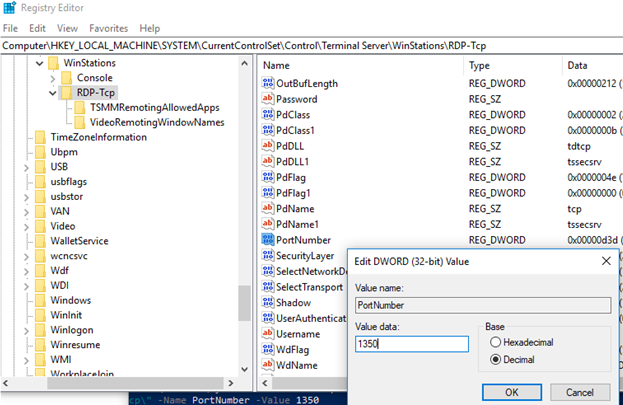 můžete změnit parametr registru pomocí PowerShell:
můžete změnit parametr registru pomocí PowerShell:Set-ItemProperty -Path "HKLM:\System\CurrentControlSet\Control\Terminal Server\WinStations\RDP-Tcp\" -Name PortNumber -Value 1350 - Pokud je povolena brána Windows Firewall na vašem počítači, budete muset vytvořit nové pravidlo, které povoluje příchozí spojení na váš nový port protokolu RDP. (Pokud překonfigurujete vzdálený server prostřednictvím RDP bez vytvoření pravidla pro váš firewall, ztratíte přístup k serveru.) Můžete vytvořit povolující příchozí pravidlo pro nový port TCP/UDP RDP ručně v konzole brány firewall systému Windows Defender (firewall.,cpl) nebo pomocí rutin prostředí PowerShell z NetSecurity modulu:
New-NetFirewallRule -DisplayName "New RDP Port 1350" -Direction Inbound -LocalPort 1350 -Protocol TCP -Action allowNew-NetFirewallRule -DisplayName "New RDP Port 1350" -Direction Inbound -LocalPort 1350 -Protocol UDP -Action allow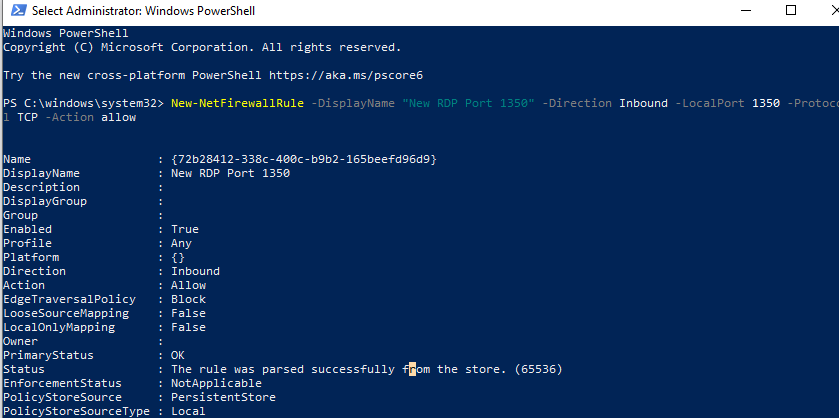
- Restartujte počítač nebo restartujte služby Vzdálená plocha pomocí tohoto příkazu:
net stop termservice & net start termservice
- připojení K tomuto počítači se systémem Windows přes RDP, musíte zadat nové připojení RDP portu ve vašem mstsc.,exe klienta pomocí tlustého střeva takto:
RDPComputerName:1350nebo adresa IP:192.168.1.10:1350nebo z příkazového řádku:mstsc.exe /v 192.168.1.10:1350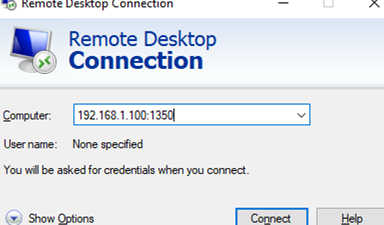 Pokud používáte RDCMan spravovat více připojení RDP, můžete zadat RDP port, který jste nakonfigurovali v Nastavení Připojení tab.
Pokud používáte RDCMan spravovat více připojení RDP, můžete zadat RDP port, který jste nakonfigurovali v Nastavení Připojení tab.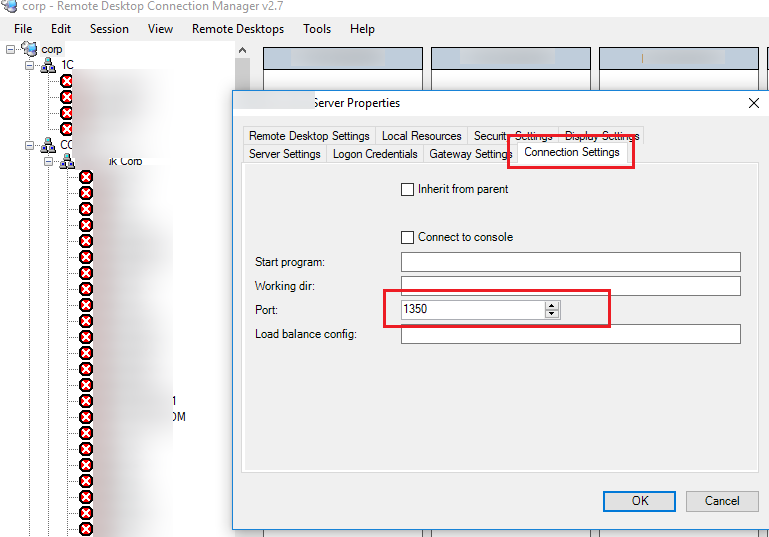
- pak se úspěšně připojíte ke vzdálené ploše počítače pomocí nového portu RDP. Můžete použít příkaz
netstat –na | Find "LIST”, abyste se ujistili, že vaše RDS poslouchá na jiném portu.,
plné PowerShell skriptu změnit číslo portu protokolu RDP, vytvořit pravidlo brány firewall a restartování služby Vzdálená plocha na nový port může vypadat takhle:
můžete změnit PRV číslo na dálku na více počítačů v AD doméně (v konkrétním OU) pomocí Invoke-Command and Get-ADComputer rutin:
Tento průvodce změnit standardní port protokolu RDP je vhodný pro všechny verze systému Windows počínaje Windows XP (Windows Server 2003) a na moderní Windows 10 / Windows Server 2019 navazuje.